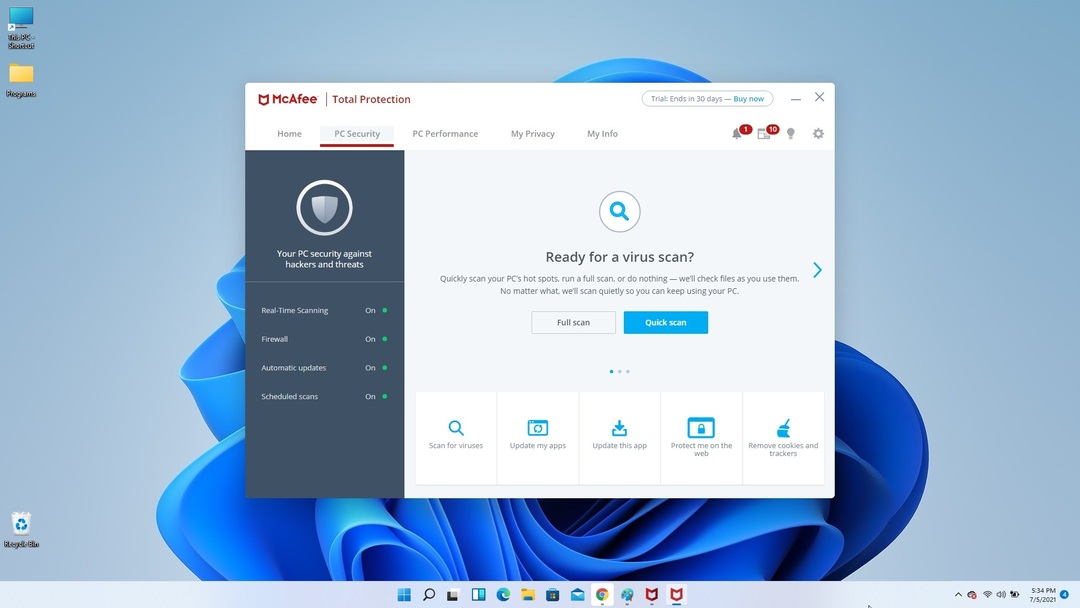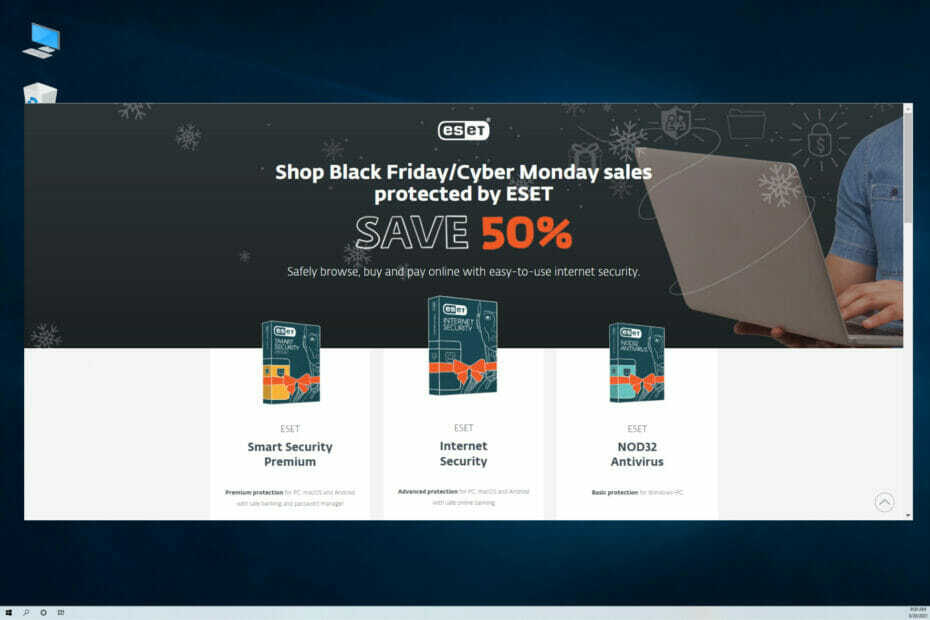- Ako vam Windows 10 onemogući instaliranje antivirusa, nećete imati tu dodatnu zaštitu.
- Ovaj problem može biti lukav, ali trebali biste biti sigurni da nemate već instaliran drugi antivirus.
- Windows Defender možda blokira instalaciju, pa pokušajte upotrijebiti pouzdaniji antivirus.
- Računalo možete očistiti i automatski pomoću namjenskog alata.

- Preuzmite alat za popravak računala Restoro koji dolazi s patentiranim tehnologijama (patent dostupan ovdje).
- Klik Započni skeniranje kako biste pronašli probleme sa sustavom Windows koji bi mogli uzrokovati probleme s računalom.
- Klik Popravi sve za rješavanje problema koji utječu na sigurnost i performanse vašeg računala
- Restoro je preuzeo 0 čitatelji ovog mjeseca.
U današnjem internetskom svijetu vrlo je opasno pokretati računalo bez ikakve zaštite. Dakle, ljudi instaliraju antivirusne programe kako bi svoje računalo učinili što sigurnijim.
No, novi operativni sustav uvijek donosi neke probleme sam sa sobom, i ovaj put Windows 10 uzrokovao probleme s instaliranjem antivirusnog softvera nekim korisnicima.
Vaša antivirusni softver trebao bi dobro funkcionirati na novom operacijskom sustavu Windows, ali ako ga iz nekog razloga ne možete instalirati, slijedite upute u nastavku i nadamo se da ćete riješiti problem.
Nekoliko je korisnika izvijestilo da ne mogu instalirati antivirus na svoje računalo sa sustavom Windows 10. Što se tiče antivirusnih problema, korisnici su prijavili sljedeće probleme:
- Ne mogu instalirati antivirus na Windows 10 - Prema korisnicima, neki od njih ne mogu instalirati antivirus na svoje računalo sa sustavom Windows 10. To se može dogoditi ako vaš antivirus nije kompatibilan sa sustavom Windows 10.
- Instalacija virusa koji blokira virus - Ponekad vas zlonamjerni softver može spriječiti u instaliranju antivirusa. Da biste to popravili, morate stvoriti spasilački disk na drugom računalu i pomoću njega ukloniti zlonamjerni softver.
- Antivirusni program se neće instalirati - U nekim se slučajevima vaš antivirus neće instalirati zbog oštećenja datoteka. Međutim, problem možete riješiti pokretanjem DISM i SFC skeniranja.
- Računalo mi ne dopušta da instaliram antivirus - U određenim slučajevima ne možete instalirati antivirus na Windows 10. To se može dogoditi zbog određenih aplikacija trećih strana, pa ih svakako uklonite.
Što učiniti ako Windows 10 sprečava instaliranje antivirusa?
1. Obavezno instalirajte bilo koji drugi antivirus
Trebali biste znati da dva antivirusna programa ne funkcioniraju dobro zajedno, pa ako već imate instaliran neki drugi antivirus, trebali biste ga deinstalirati prije nego što pokušate instalirati novi.
Postoji šansa da uopće niste znali da na računalu imate još jedan antivirus, jer je možda došao kao bloatware, zajedno s drugim softverom koji ste namjerno instalirali.
Dakle, krenite na Upravljačku ploču, zatim kliknite na Programi i značajke, a ako imate instaliran bilo koji drugi antivirus, jednostavno ga deinstalirajte i pokušajte ponovo instalirati željeni antivirus.
Pa opet, možete u potpunosti odabrati alternativni antivirus, koji uopće nema problema s kompatibilnošću, poput onog preporučenog u nastavku.
Ovo je rješenje ocijenjeno kao jedan od najboljih antivirusnih alata na svijetu u smislu pukog prodora i to zahvaljujući stalnim značajkama skeniranja uživo koje ne usporavaju vaše računalo na bilo koji način.

ESET Internet Security
Isprobajte antivirus koji stvarno štiti vaše podatke, ali ne ometa vaše programe.
2. Isključite Windows Defender
- Idite na Aplikacija Postavke, a zatim do Ažuriranje i sigurnost.

- Ići Windows Defender karticu i kliknite na Otvorite sigurnosni centar sustava Windows Defender.

- Dođite do Zaštita od virusa i prijetnji.

- Odaberi Postavke zaštite od virusa i prijetnji.

- Poništite odabir Zaštita u stvarnom vremenu.

Windows Defender je Microsoftov ugrađeni sigurnosni alat koji štiti vaš Windows 10 ako nemate instaliran nijedan drugi antivirus.
Ne bi trebao stvarati probleme s antivirusom treće strane, ali možda neke značajke antivirusnog sukoba sa sustavom Windows Defender i zato ga ne možete instalirati.
Dakle, pokušajte isključiti Windows Defender, a zatim instalirajte antivirus treće strane.
Sada je vaš Windows Defender onemogućen i možete pokušati ponovo instalirati antivirusni program.
3. Provjerite je li vaš antivirus kompatibilan sa sustavom Windows 10
Ako upotrebljavate neki manje poznati antivirus, postoji vjerojatnost da nije kompatibilan sa sustavom Windows 10.
Dakle, za svaki slučaj pogledajte naš popis svi antivirusni programi kompatibilni sa sustavom Windows 10, a ako se vaš antivirus ne nalazi na popisu, razmislite o nabavci novog zaštitnika vašeg sustava.
Ako tražite antivirus koji radi sa sustavom Windows 10, već smo vam dali nekoliko preporuka u Rješenje 1.
4. Uklonite problematične aplikacije
Ponekad aplikacije nezavisnih proizvođača na računalu mogu ometati vaš sustav i uzrokovati pojavu ovog problema.
Da biste riješili problem, morate pronaći i ukloniti tu aplikaciju s računala. Korisnici su izvijestili da se kao što je System Mechanic može pojaviti ovaj problem, pa ih uklonite s računala.
Da biste u potpunosti uklonili aplikaciju, morate je koristiti program za deinstalaciju.
Ovi su alati dizajnirani za uklanjanje svih datoteka i unosa u registru povezanih s problematičnom aplikacijom, pa ih svakako upotrijebite za svoje programe.
Ako tražite aplikaciju za deinstalaciju, u nastavku preporučujemo izvrstan alat.
Ne samo da će ukloniti sve aplikacije koje vas sprečavaju u instaliranju antivirusa, već će se riješiti i zaostalih datoteka jer i ovo može pridonijeti takvim problemima.
⇒Nabavite IObit Uninstaller
5. Pokrenite SFC i DISM skeniranja
Pokrenite skeniranje sustava kako biste otkrili potencijalne pogreške

Preuzmite Restoro
Alat za popravak računala

Klik Započni skeniranje pronaći probleme sa sustavom Windows.

Klik Popravi sve za rješavanje problema s patentiranim tehnologijama.
Pokrenite skeniranje računala pomoću alata za popravak za obnavljanje kako biste pronašli pogreške koje uzrokuju sigurnosne probleme i usporavanja. Nakon završetka skeniranja, postupak popravka zamijenit će oštećene datoteke svježim Windows datotekama i komponentama.
5.1 Pokrenite SFC skeniranje
- Pritisnite Windows ključ + S, tip cmd, i kliknite na Pokreni kao administrator za otvaranje Naredbeni redak kao administrator.

- Ako Naredbeni redak nije dostupan, također možete koristiti PowerShell (Administrator).
- Kada Naredbeni redak start, unesite sljedeću naredbu i pritisnite Enter da biste je pokrenuli:
sfc / scannow
- Sada će započeti SFC skeniranje. Ovo skeniranje može potrajati oko 15 minuta, pazite da ga ne prekidate.
Kada je SFC skeniranje završeno, provjerite ostaje li problem i dalje. Ako je problem i dalje prisutan ili ako niste uspjeli pokrenuti SFC skeniranje, morat ćete pokrenuti i DISM skeniranje.
5.2 Pokrenite DISM skeniranje
- Početak Naredbeni redak kao administrator kao što je prikazano u prethodnom rješenju.
- Kada Naredbeni redak započne, unesite sljedeći redak i pritisnite Unesi:
DISM / Online / Cleanup-Image / RestoreHealth
- Sada će započeti DISM skeniranje. Ovo skeniranje može trajati do 20 minuta ili više, zato ga nemojte prekidati.
Kada je DISM skeniranje završeno, provjerite ostaje li problem i dalje. Ako je problem i dalje prisutan ili ako ranije niste mogli pokrenuti SFC skeniranje, pokušajte ga ponovo pokrenuti. Nakon ponovnog pokretanja SFC skeniranja, problem bi trebao biti riješen.
Ako vaš Windows 10 sprečava instaliranje antivirusnih programa, možda je riječ o oštećenju datoteka. Datoteke vašeg sustava mogu se oštetiti, što može dovesti do ovog i mnogih drugih problema.
Srećom, postoji nekoliko načina za uklanjanje oštećenja datoteka na vašem računalu. Jedan od najjednostavnijih načina je pokretanje SFC skeniranja.
SFC skeniranje namijenjeno je popravljanju oštećene instalacije sustava Windows 10.
6. Očistite računalo namjenskim alatom
Prema mišljenju korisnika, ponekad ovaj problem mogu uzrokovati privremene datoteke na vašem računalu. Da biste riješili taj problem, morate ukloniti privremene datoteke.
Postoji nekoliko načina za to, a najjednostavniji je možda korištenje namjenskog alata. Već imate ugrađen alat za čišćenje diska u sustavu Windows, ali on nema previše značajki.
Ako želite koristiti složeniji alat, možda ćete htjeti pokušati koristiti rješenje preporučeno u nastavku.
Ovaj alat dolazi s naprednim značajkama i očistit će vaše privremene datoteke kao i vaš registar, pa ga slobodno isprobajte.
⇒Nabavite Ashampoo WinOptimizer
7. Izvedite Clean boot
- Pritisnite Windows tipka + R i uđite msconfig.
- Pritisnite Unesi ili kliknite u redu.

- Sistemska konfiguracija prozor će se sada otvoriti. Dođite do Usluge prozor i provjeri Sakrij sve Microsoftove usluge.
- Pritisnite Onemogući sve dugme.

- Dođite do Pokretanje karticu i kliknite na Otvorite Task Manager.

- Pojavit će se popis aplikacija za pokretanje. Desnom tipkom miša kliknite prvu stavku na popisu i odaberite Onemogući s jelovnika.
- Ponovite ovaj korak za sve programe za pokretanje s popisa.

- Nakon što onemogućite sve programe za pokretanje, zatvorite Upravitelj zadataka i vratite se natrag Sistemska konfiguracija prozor.
- Sada kliknite na Prijavite se i u redu za spremanje promjena.

- Nakon toga ponovno pokrenite računalo i provjerite je li problem riješen.
Aplikacije treće strane mogu ometati vaš antivirus i spriječiti ga da ga instalirate. Ako vaš Windows 10 sprečava instaliranje antivirusnih programa, možda ćete moći riješiti problem izvršavanjem Clean boot-a.
Ovo je prilično jednostavno i to možete učiniti slijedeći gornje korake.
Nakon što instalirate antivirusni program, ponovno omogućite sve programe i usluge za pokretanje.
8. Ponovo pokrenite uslugu Windows Audio
- Pritisnite Windows tipka + R i uđite usluge.msc. Pritisnite Unesi ili kliknite u redu.

- Kada Usluge otvara se prozor, pronađite Windows Audio servis.
- Desnom tipkom miša kliknite uslugu i odaberite Stop s jelovnika.

- Pričekajte nekoliko trenutaka, ponovno kliknite uslugu desnom tipkom miša i odaberite Početak s jelovnika.
Nakon ponovnog pokretanja usluge, pokušajte ponovo instalirati antivirus.
Ako vaš Windows 10 sprečava instaliranje antivirusnih programa na računalo, problem su možda vaše usluge. Govoreći o uslugama, korisnici su izvijestili da je Windows Audio usluga čest uzrok ovog problema.
Da biste riješili problem, morate pronaći ovu uslugu i ponovo je pokrenuti.
9. Onemogućite brzo pokretanje
- Pritisnite Windows ključ + S i uđite postavke napajanja.
- Odaberite Postavke napajanja i mirovanja s popisa rezultata.

- Sada odaberite Dodatne postavke napajanja.

- Na izborniku s lijeve strane odaberite Odaberite što će raditi tipka za napajanje.

- Sada kliknite Promijenite postavke koje su trenutno nedostupne.
- Poništite odabir Uključite brzo pokretanje (preporučeno) i kliknite na Spremi promjene.

Windows 10 dolazi sa zanimljivom značajkom nazvanom Fast Startup. Ova značajka kombinira isključivanje i hibernaciju u jedno što omogućava bržem pokretanju vašeg sustava.
Iako je ovo korisna značajka, može dovesti do određenih problema. Govoreći o problemima, malo je korisnika izvijestilo da vam ova značajka može spriječiti instaliranje određenih aplikacija, poput antivirusa.
Nakon toga treba onemogućiti značajku brzog pokretanja. Imajte na umu da će se vaše računalo možda onemogućiti sporije nakon onemogućavanja ove značajke.
Ovaj se problem može pojaviti i na računalima vaše tvrtke, pa biste trebali pogledati i naš popis s najbolji antivirusi za Windows Server.
To je to! Nadamo se da su vam naša rješenja pomogla da riješite problem s protuvirusnim programom koji se nije instalirao u sustavu Windows 10, a vi ste to uspjeli. Ako imate još prijedloga, ostavite ih u odjeljku za komentare u nastavku.
 I dalje imate problema?Popravite ih pomoću ovog alata:
I dalje imate problema?Popravite ih pomoću ovog alata:
- Preuzmite ovaj alat za popravak računala ocijenjeno odličnim na TrustPilot.com (preuzimanje započinje na ovoj stranici).
- Klik Započni skeniranje kako biste pronašli probleme sa sustavom Windows koji bi mogli uzrokovati probleme s računalom.
- Klik Popravi sve za rješavanje problema s patentiranim tehnologijama (Ekskluzivni popust za naše čitatelje).
Restoro je preuzeo 0 čitatelji ovog mjeseca.
Često postavljana pitanja
Morate upravljati popisom izuzeća iz svog antivirusa. Međutim, svoj antivirus možete promijeniti i pomoću manje nametljiv.
Ako ne možete instalirati antivirusnu zaštitu, provjerite jeste li je već instalirali ili provjerite naš vodič što učiniti ako Windows blokira antivirusnu instalaciju.
Windows 10 ima ugrađeni antivirusni sustav Windows Defender koji osigurava pristojnu zaštitu, ali za dodatni nivo sigurnosti i dalje vam je potreban dobar antivirus.
![McAfee Antivirus na rasprodajama crnog petka 2020. [Najbolje ponude]](/f/5f304a47e54afb99e9f9ac4567f39f5f.jpg?width=300&height=460)